Wiesz jak się zalogować?
Instrukcja krok po kroku
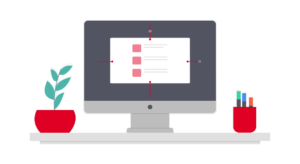
Wchodzimy na stronę www.office.com.
UWAGA! Aby działała poprawnie wersja online aplikacji, najeży używać najnowszej przeglądarki Chrome lub Edge.
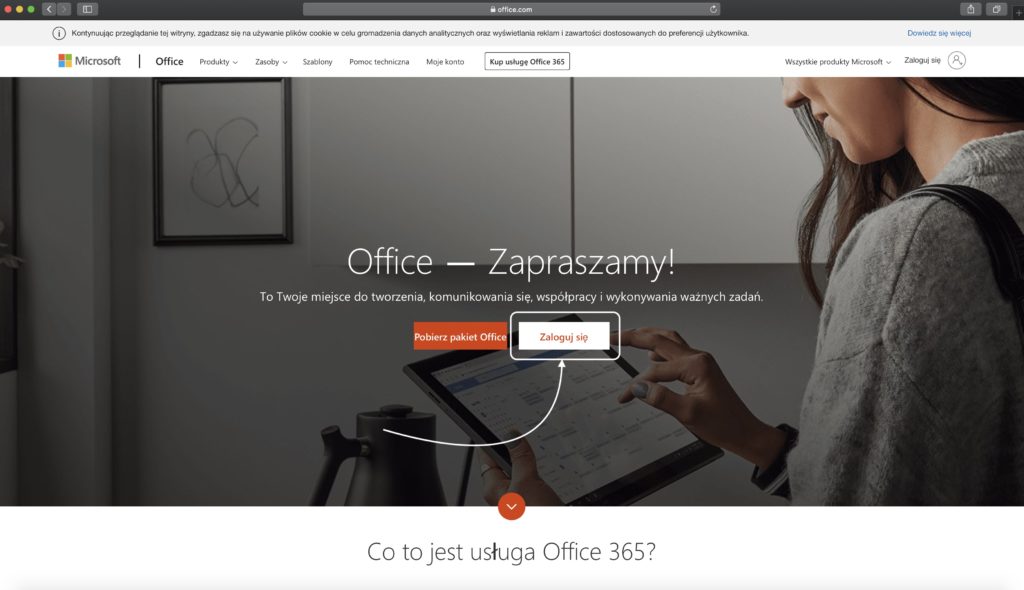
Nie masz jeszcze umowy? Podpisz ją łatwo online w 5 minut!

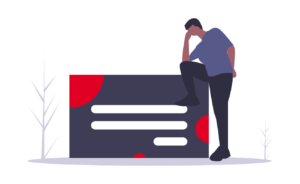 Następnie klikamy w zaloguj się i wpisujemy login przesłany przez szkołę w e-mailu np. t.nowak@britishclass.pl. W następnym kroku wpisujemy podane przez szkołę hasło. System wymusi zmianę hasła, wpisujemy swoje hasło, którego będziemy w przyszłości używać.
Następnie klikamy w zaloguj się i wpisujemy login przesłany przez szkołę w e-mailu np. t.nowak@britishclass.pl. W następnym kroku wpisujemy podane przez szkołę hasło. System wymusi zmianę hasła, wpisujemy swoje hasło, którego będziemy w przyszłości używać.
Potrzebuję danych do logowania
 Po wykonaniu poprzedniego kroku powinien wyświetlić nam się aplikacje pakietu Office udostępnione przez szkołę. Klikamy na wybór aplikacji TEAMS i przechodzimy do następnego kroku.
Po wykonaniu poprzedniego kroku powinien wyświetlić nam się aplikacje pakietu Office udostępnione przez szkołę. Klikamy na wybór aplikacji TEAMS i przechodzimy do następnego kroku.
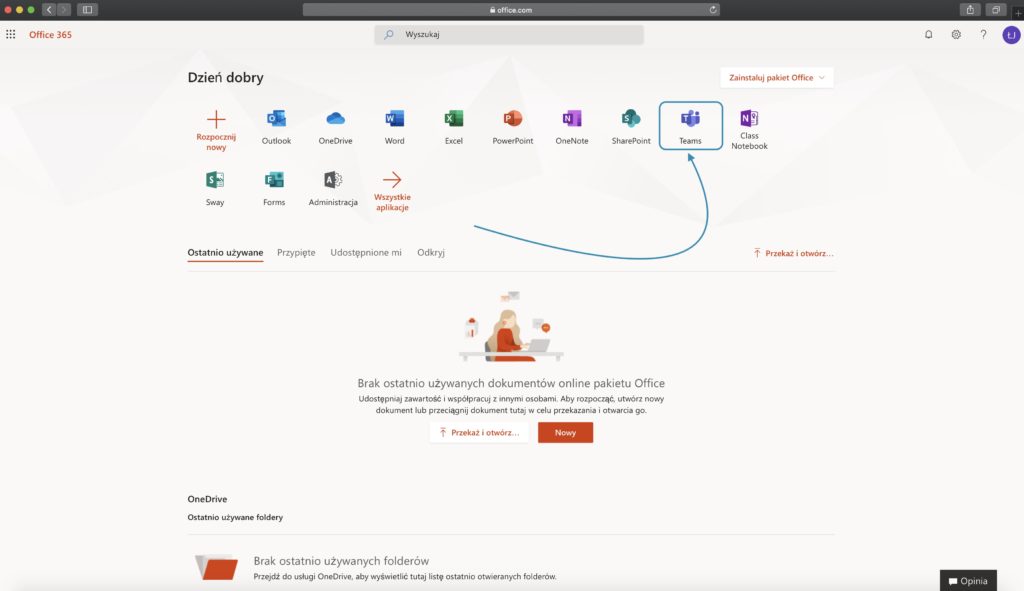
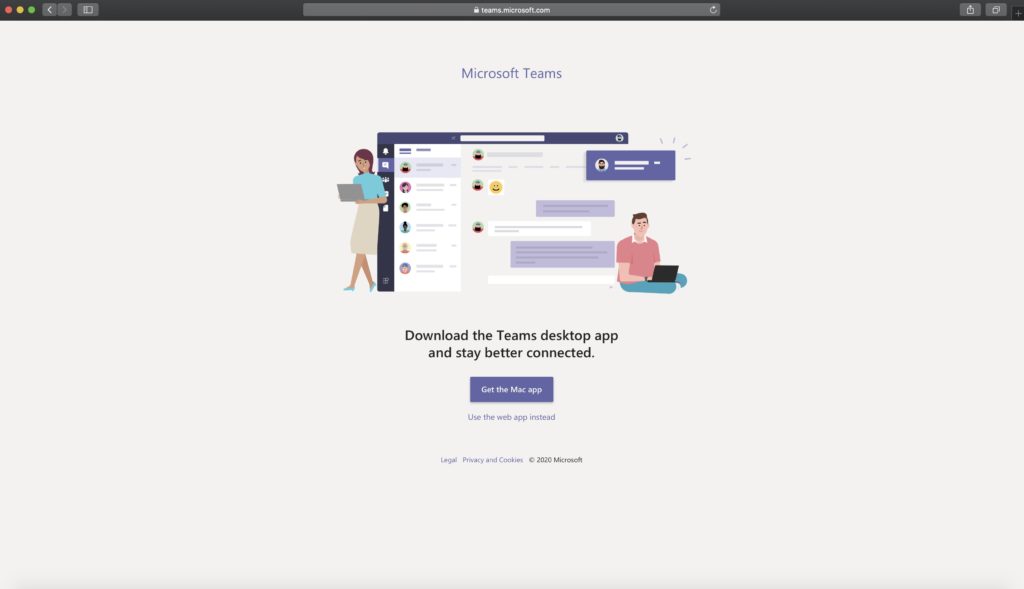
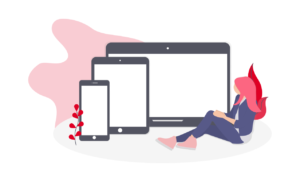 Jeśli zależy Ci na posiadaniu aplikacji TEAM klikamy na Pobierz aplikację systemu Windows/MacOS/Linux. Pobieramy oraz instalujemy program Microsoft Teams postępując zgodnie z krokami. Aplikacja jest również dostępna dla urządzeń mobilnych oraz tabletów. Jeśli nie chce instalować programu wówczas można dołączyć w aplikacji online, wówczas klikamy w link Zamiast tego użyj aplikacji sieci web i zostaniemy bezpośrednio przeniesieni do programu MS Teams w wersji online.
Jeśli zależy Ci na posiadaniu aplikacji TEAM klikamy na Pobierz aplikację systemu Windows/MacOS/Linux. Pobieramy oraz instalujemy program Microsoft Teams postępując zgodnie z krokami. Aplikacja jest również dostępna dla urządzeń mobilnych oraz tabletów. Jeśli nie chce instalować programu wówczas można dołączyć w aplikacji online, wówczas klikamy w link Zamiast tego użyj aplikacji sieci web i zostaniemy bezpośrednio przeniesieni do programu MS Teams w wersji online.
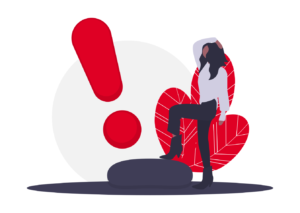 Warto uruchomić notyfikację (zezwolić na powiadomienia) dla aplikacji Microsoft Teams. Pozwoli Ci to być na bieżąco z informacjami dotyczącymi twoich zajęć oraz być w ciągłym kontakcie z lektorem prowadzącym.
Warto uruchomić notyfikację (zezwolić na powiadomienia) dla aplikacji Microsoft Teams. Pozwoli Ci to być na bieżąco z informacjami dotyczącymi twoich zajęć oraz być w ciągłym kontakcie z lektorem prowadzącym.

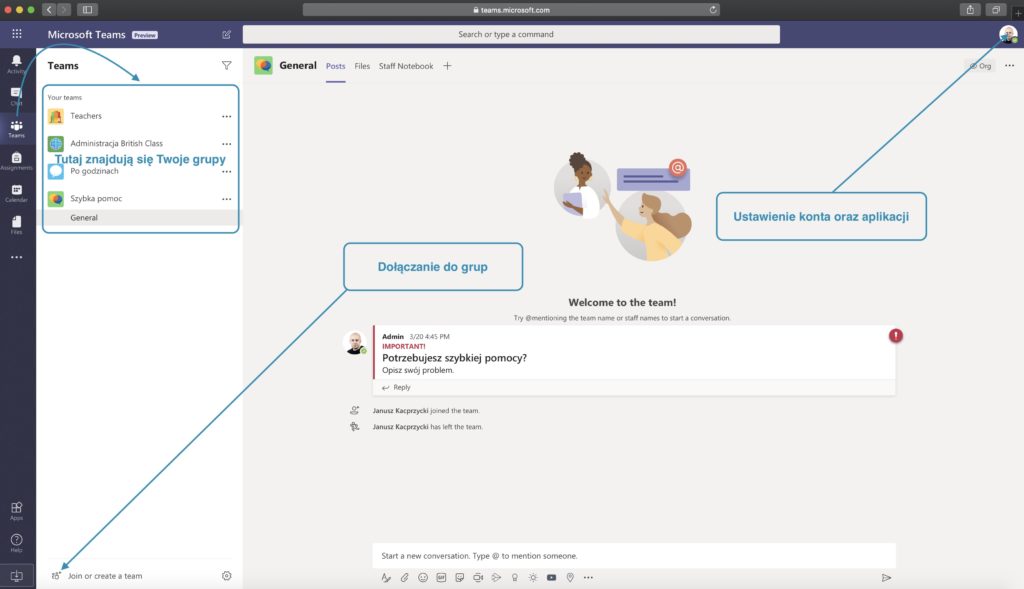
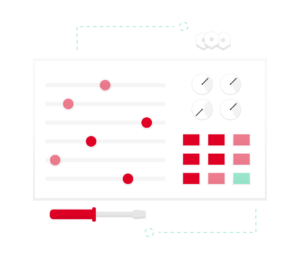 Po lewej stronie aplikacji znajduje się menu, w którym znajdziesz listę swoich grup oraz inne przydatne narzędzia jak kalendarz czy chat. W prawym górnym rogu możesz dostosować aplikacji do swoich preferencji. W przypadku problemów technicznych stworzyliśmy grupę SZYBKA POMOC, na który udzielimy Ci niezbędnej pomocy w przypadku problemów technicznych.
Po lewej stronie aplikacji znajduje się menu, w którym znajdziesz listę swoich grup oraz inne przydatne narzędzia jak kalendarz czy chat. W prawym górnym rogu możesz dostosować aplikacji do swoich preferencji. W przypadku problemów technicznych stworzyliśmy grupę SZYBKA POMOC, na który udzielimy Ci niezbędnej pomocy w przypadku problemów technicznych.
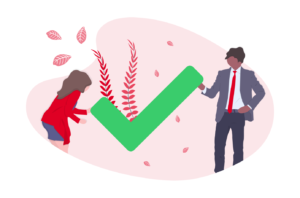 Aby dołączyć na zajęcia, poczekaj na swojego lektora prowadzącego. Kiedy pojawi się komunikat o spotkaniu w twojej grupie, naciśnij przycisk Dołącz. W trakcie spotkania, możesz korzystać z chata bezpośrednio w oknie wideokonferencji. Pamiętaj, aby mieć włączony mikrofon oraz kamerę.
Aby dołączyć na zajęcia, poczekaj na swojego lektora prowadzącego. Kiedy pojawi się komunikat o spotkaniu w twojej grupie, naciśnij przycisk Dołącz. W trakcie spotkania, możesz korzystać z chata bezpośrednio w oknie wideokonferencji. Pamiętaj, aby mieć włączony mikrofon oraz kamerę.
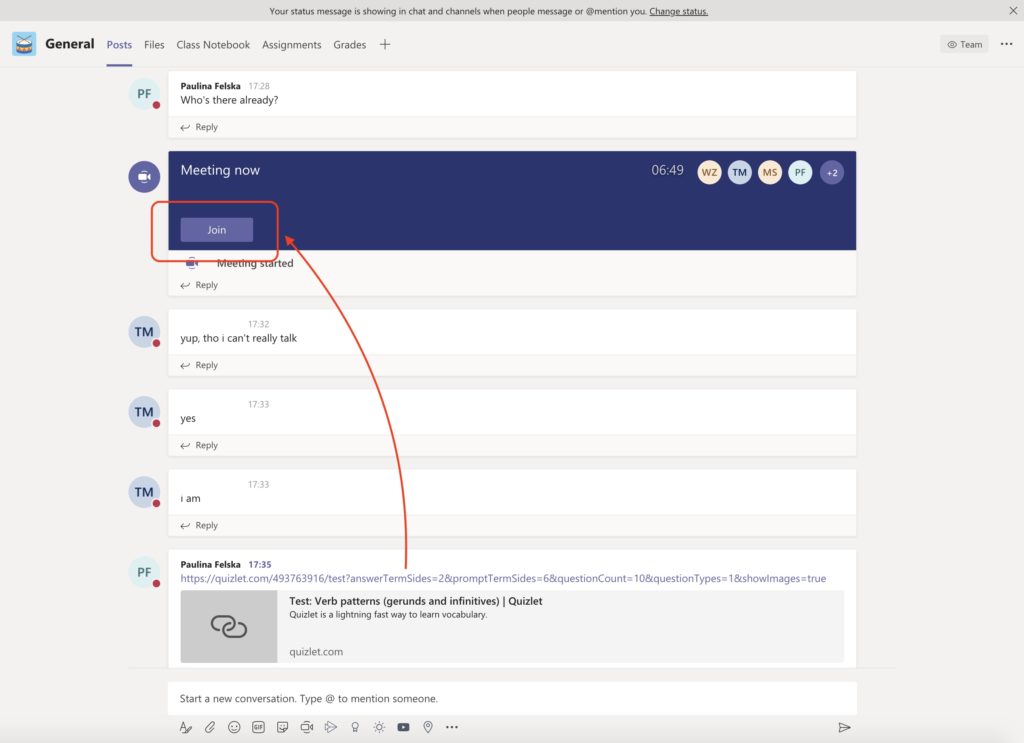
Rozwiąż bezpłatnie test, a my sprawdzimy Twój poziom z języka obcego
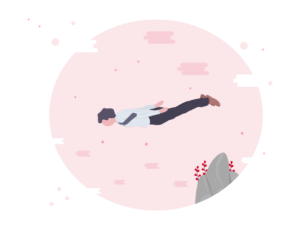
Aby uzyskać lepsze możliwości w zakresie połączeń wideo i spotkań online, zalecamy korzystanie z komputera z procesorem 2 GHz lub szybszego i 4 GB pamięci RAM (lub więcej).
Aby móc wykorzystać pełen zakres funkcji połączeń i spotkań usługi Teams, wymagana jest kamera wideo z portem USB 2.0, mikrofon i urządzenie wyjściowe audio.
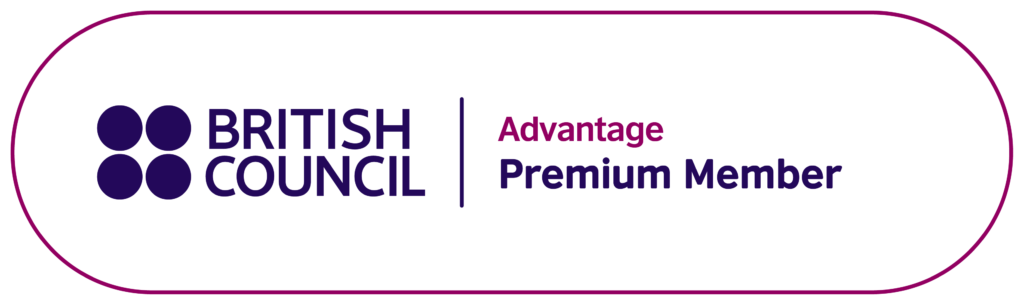
Copyright © 2024 British Class Spółka Jawna. Wszystkie prawa zastrzeżone. Powered by DotDotDot - WebSites
